Å sette passord for apper på Samsung-enheter bidrar til å beskytte din personlige informasjon. Denne artikkelen vil veilede deg i hvordan du setter et passord og beskytter personvernet ditt!
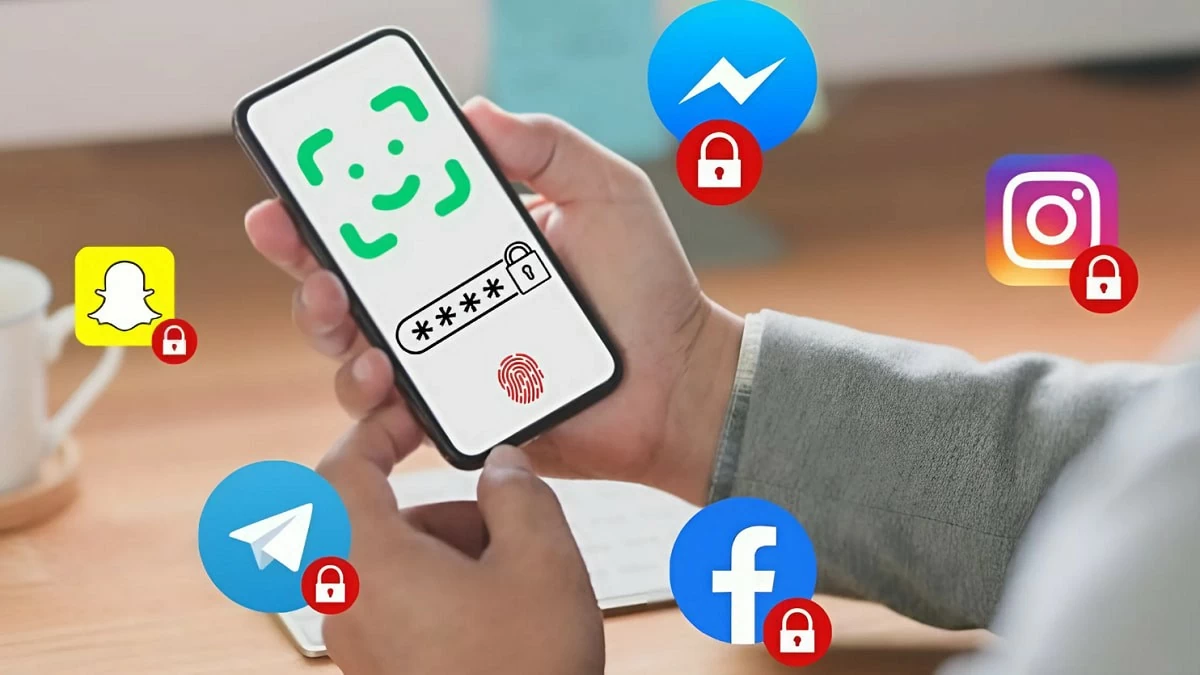 |
2 raske måter å sette apppassord på Samsung
Å sette et passord for apper på Samsung-telefoner er en effektiv måte å beskytte viktig personlig informasjon på. Hvis du vil låse apper på Samsung-telefonen din, kan du sjekke ut de to metodene nedenfor.
Slik angir du et passord ved hjelp av skjermlåsingsfunksjonen.
En effektiv måte å angi et passord for apper på Samsung-telefoner som denne artikkelen ønsker å introdusere, er å bruke skjermlåsingsfunksjonen . Denne funksjonen lar telefonskjermen bare vise festede apper inntil du løsner dem, noe som gir deg trygghet når du låner ut telefonen til andre uten å bekymre deg for at deres personlige informasjon blir sett. Nedenfor finner du trinnene for å angi et passord for Samsung-apper ved hjelp av skjermlåsing:
Trinn 1: Åpne Innstillinger -appen på Samsung-telefonen din og velg Sikkerhet og personvern .
Trinn 2: I denne delen trykker du på Andre sikkerhetsinnstillinger og velger Fest apper .
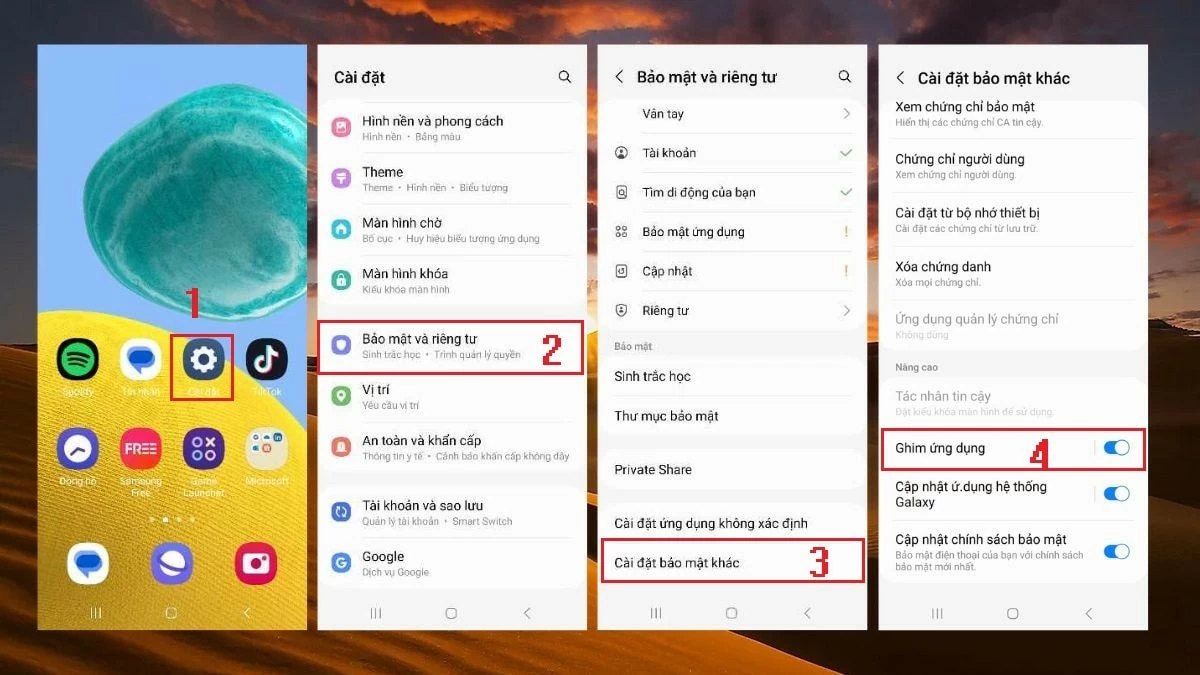 |
Trinn 3: Her aktiverer du App-låsing -funksjonen og velger Bruk låseskjermstil for å løsne apper.
Trinn 4: I delen Skjermlåstype velger du PIN og skriver inn den nødvendige koden. Hvis du vil kreve en PIN-kode når du løsner, aktiverer du funksjonen «Krev PIN» .
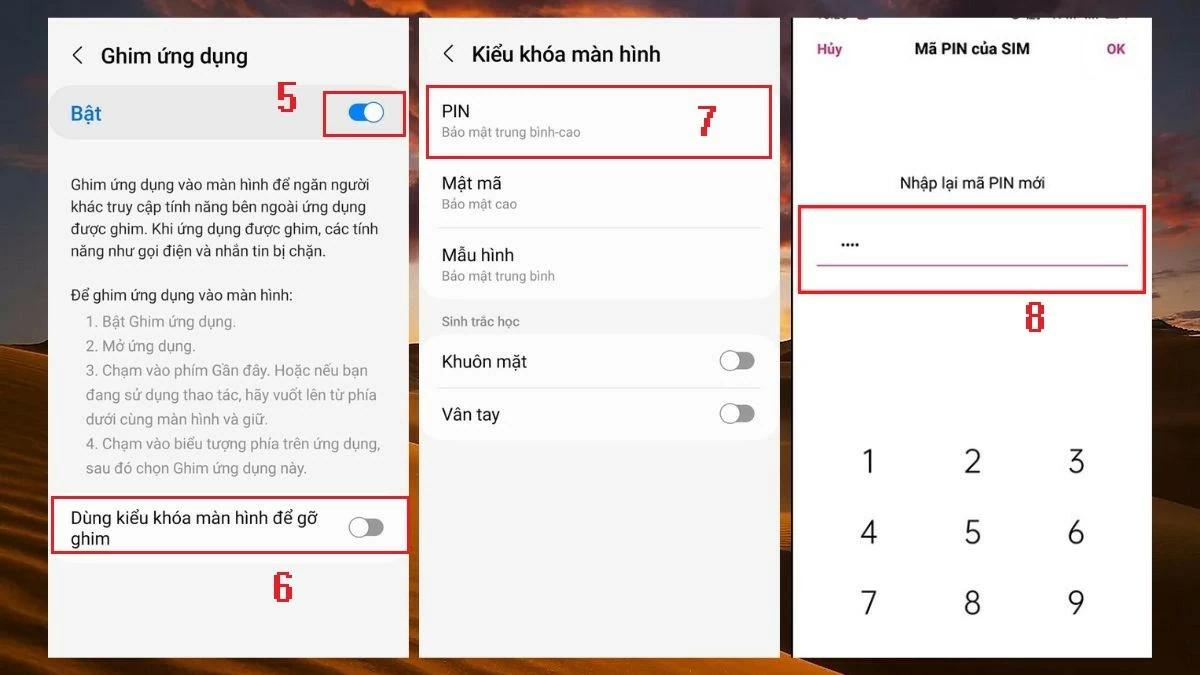 |
Trinn 5: Trykk deretter på «Om» -delen (ikonet med tre vertikale linjer nederst på skjermen) og velg ikonet til appen du vil feste til skjermen.
Trinn 6: Skjermen blir festet, og brukerne kan bare samhandle med festede apper. For å løsne, trykk og hold inne knappene Nylig og Tilbake samtidig. Skjermen går tilbake til normal tilstand.
Slik angir du raskt et passord for en app ved hjelp av AppLock.
I tillegg til den innebygde skjermlåsingsfunksjonen, kan du også angi et passord for apper på Samsung-enheter ved hjelp av tredjepartsprogramvare. En av de mest populære appene for dette formålet er AppLock . Her er trinnene for å gjøre det:
Trinn 1: Åpne Google Play Store på Samsung-telefonen din og installer AppLock -appen.
Trinn 2: Når du åpner appen, må du tegne opplåsingsmønsteret som anvist på skjermen. Trykk deretter på Godta for å gi AppLock de nødvendige tillatelsene.
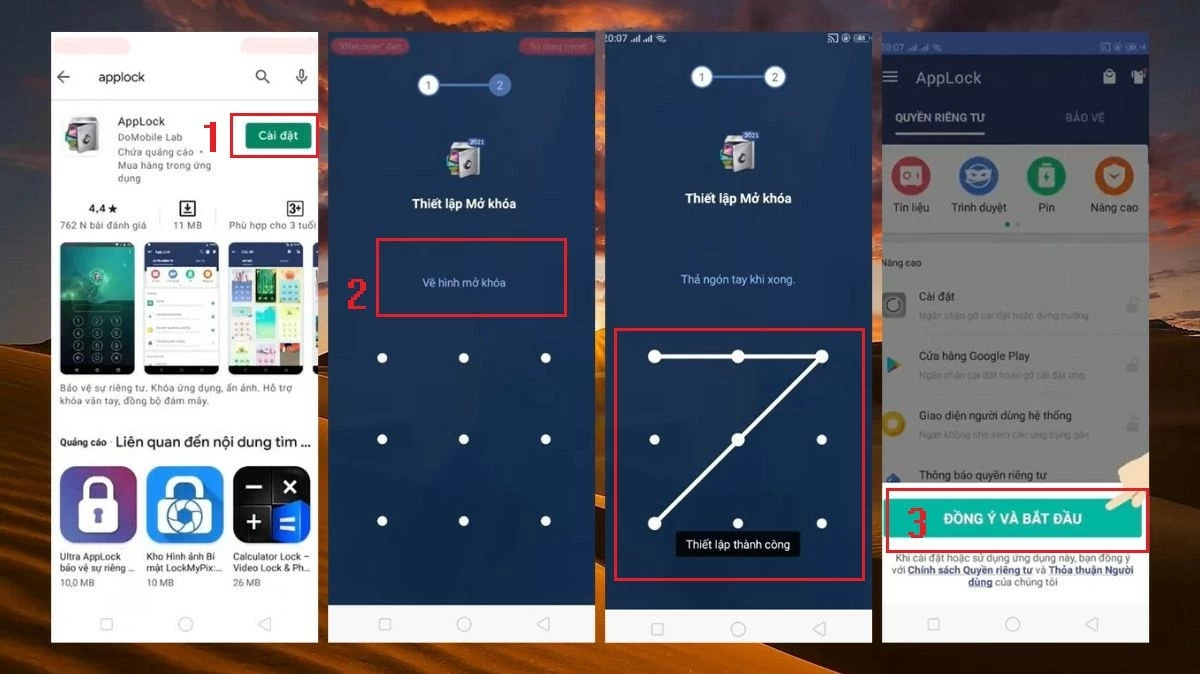 |
Trinn 3: I personverngrensesnittet velger du appene du vil passordbeskytte ved å trykke på hengelåsikonet ved siden av dem.
Trinn 4: Trykk deretter på Vis slik at AppLock kan få tilgang til og låse de valgte appene.
Trinn 5: Når du er ferdig, vil du se at appene med hengelåsikonet er lukket. Dette betyr at for å få tilgang til disse appene må du skrive inn passordet du anga tidligere.
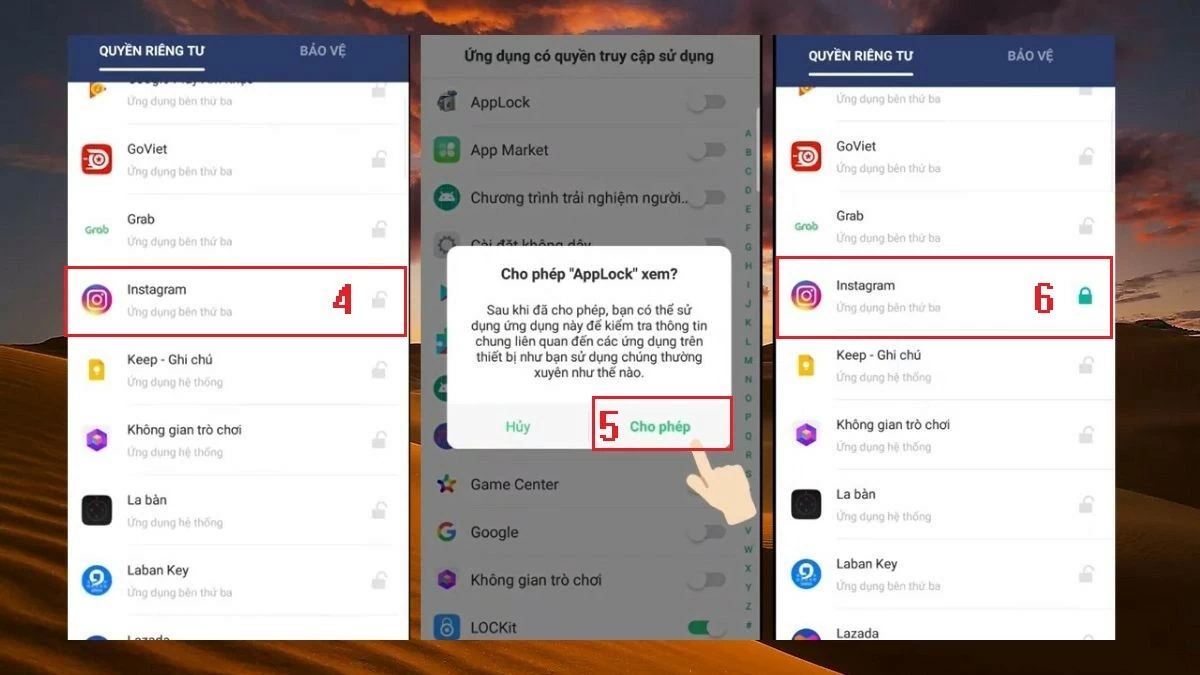 |
Ovenfor finner du en detaljert veiledning om hvordan du enkelt kan sette et passord for apper på Samsung-enheter. Forhåpentligvis vil disse tipsene hjelpe deg med å beskytte enhetens personvern best mulig.
[annonse_2]
Kilde: https://baoquocte.vn/huong-dan-cach-dat-mat-khau-ung-dung-บน-samsung-don-gian-290063.html





































![[Foto] Statsminister Pham Minh Chinh deltar på konferansen om implementering av oppgaver for 2026 innen industri og handel](/_next/image?url=https%3A%2F%2Fvphoto.vietnam.vn%2Fthumb%2F1200x675%2Fvietnam%2Fresource%2FIMAGE%2F2025%2F12%2F19%2F1766159500458_ndo_br_shared31-jpg.webp&w=3840&q=75)








































































Kommentar (0)